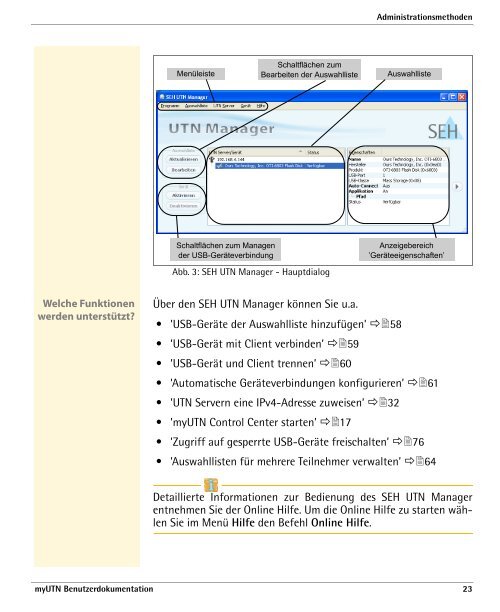myUTN Benutzerdokumentation - SEH Computertechnik GmbH
myUTN Benutzerdokumentation - SEH Computertechnik GmbH
myUTN Benutzerdokumentation - SEH Computertechnik GmbH
Sie wollen auch ein ePaper? Erhöhen Sie die Reichweite Ihrer Titel.
YUMPU macht aus Druck-PDFs automatisch weboptimierte ePaper, die Google liebt.
Welche Funktionen<br />
werden unterstützt?<br />
Abb. 3: <strong>SEH</strong> UTN Manager - Hauptdialog<br />
Administrationsmethoden<br />
Menüleiste<br />
Schaltflächen zum<br />
Bearbeiten der Auswahlliste Auswahlliste<br />
Schaltflächen zum Managen<br />
der USB-Geräteverbindung<br />
Über den <strong>SEH</strong> UTN Manager können Sie u.a.<br />
• ’USB-Geräte der Auswahlliste hinzufügen’ ��58<br />
• ’USB-Gerät mit Client verbinden’ ��59<br />
• ’USB-Gerät und Client trennen’ ��60<br />
• ’Automatische Geräteverbindungen konfigurieren’ ��61<br />
• ’UTN Servern eine IPv4-Adresse zuweisen’ ��32<br />
• ’<strong>myUTN</strong> Control Center starten’ ��17<br />
Anzeigebereich<br />
’Geräteeigenschaften’<br />
• ’Zugriff auf gesperrte USB-Geräte freischalten’ ��76<br />
• ’Auswahllisten für mehrere Teilnehmer verwalten’ ��64<br />
Detaillierte Informationen zur Bedienung des <strong>SEH</strong> UTN Manager<br />
entnehmen Sie der Online Hilfe. Um die Online Hilfe zu starten wählen<br />
Sie im Menü Hilfe den Befehl Online Hilfe.<br />
<strong>myUTN</strong> <strong>Benutzerdokumentation</strong> 23